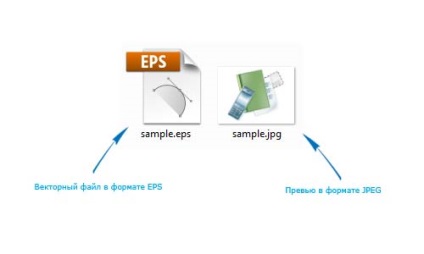Ne-am inregistrat pentru Dreamstime si putem incepe incarcarea de lucrari vectoriale in portofoliul nostru. Doar înainte de aceasta se ridică următoarele întrebări: ce fișiere trebuie să descărcăm, ce dimensiune și în ce format ar trebui să fie acestea? Prin urmare, astăzi vom pregăti lucrări vectoriale pentru descărcarea Microstock Dreamstime.
Deci, munca noastră este gata și trebuie să o păstrăm în forma corectă. Spre deosebire de alte microstock-uri Dreamstime acceptă mai multe formate vectoriale - EPS, AI, CDR. Și orice versiuni, dar nu ne confundăm și nu creăm o versiune separată a lucrării pentru fiecare microstock, vom salva vectorul în formatul EPS al versiunii 10 sau 8. Eu, de obicei, păstrez ambele opțiuni.
Salvați fișierul vectorial
Pentru a salva vectorul în format EPS 10, în fila Fișier, selectați opțiunea Salvare ca.
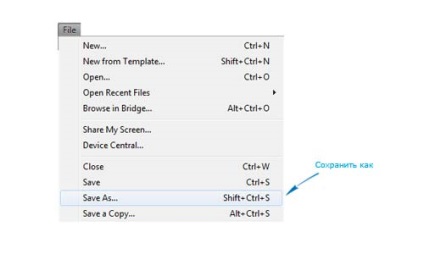
În fereastra care se deschide, selectați formatul de fișier (EPS), indicați numele și apăsați butonul Salvare.
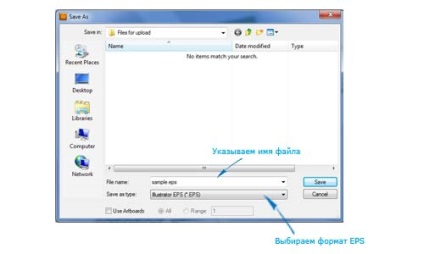
În fereastra următoare care se deschide, trebuie să selectați versiunea EPS, avem nevoie de a zecea. Eliminăm formatul previzualizării și căsuțele inutile. Aceasta va diminua dimensiunea fișierului.
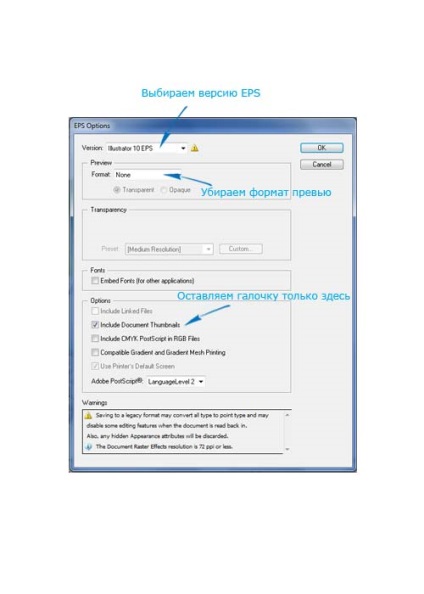
În fereastra următoare, Illustrator ne avertizează că dacă salvați un fișier într-o versiune anterioară, îl puteți modifica sau îl puteți modifica. Aici introducem o bifă pentru a preveni apariția acestui avertisment și faceți clic pe Da.
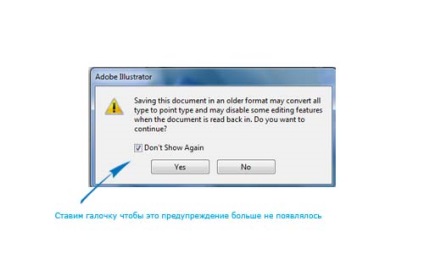
Creați miniatură pentru vector
Preview (previzualizare) - imaginea vectorului nostru în format raster (JPEG). Vom avea nevoie să se încarce pe cele mai populare microstock-uri. Prin urmare, ia în considerare crearea sa în detaliu.
Diferitele microstock-uri au cerințe diferite pentru descărcarea fișierelor (în cazul nostru, fișiere vectoriale). Dreamstime impune ca previzualizarea să aibă o dimensiune de cel puțin 3 MP (megapixeli). Potrivit Wikipedia, aceasta este de 2048 × 1536 pixeli. Pentru a evita crearea unei previzualizări separate pentru fiecare microstock, am setat dimensiunea imaginii la 2100 pixeli pe partea scurtă (fie lățime, fie înălțime).
Deci, să procedăm la crearea unei previzualizări. Pentru aceasta, în fila Fișier, selectați Salvare pentru Web Dispozitive.
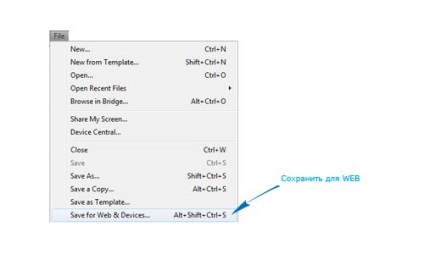
Ca rezultat, este afișată fereastra parametrilor de creare a imaginii.
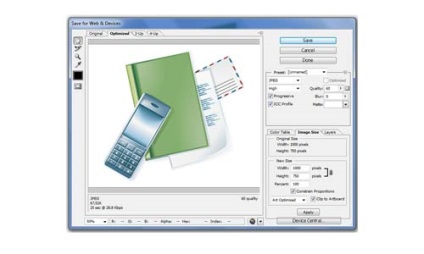
Alegeți formatul - JPEG, calitatea - Mare, schimbați dimensiunea imaginii la cea dorită.
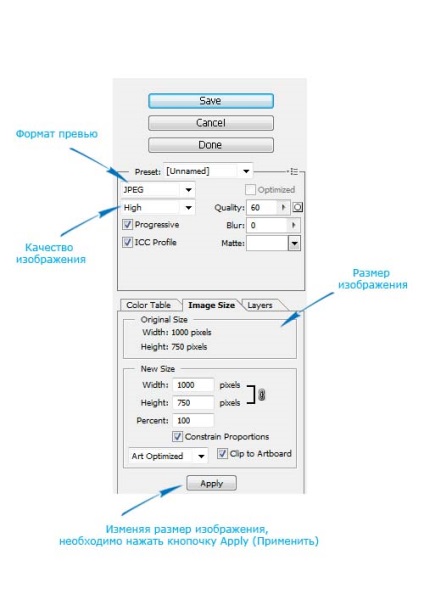
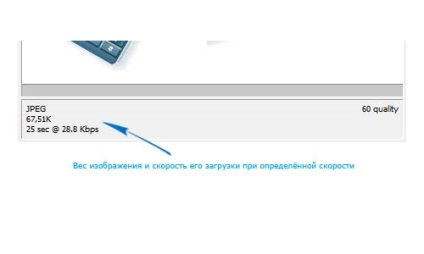
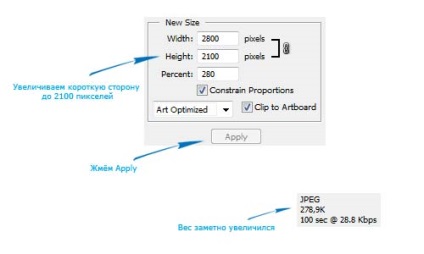
În următoarea fereastră care se deschide, specificăm unde să salvăm previzualizarea și numele acesteia (lăsăm același lucru).
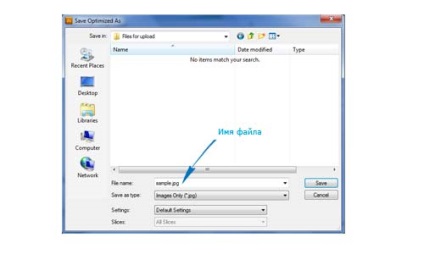
Ca urmare a acțiunilor recente, au fost create două fișiere: unul este vectorul EPS 10, iar al doilea este previzualizarea JPEG.